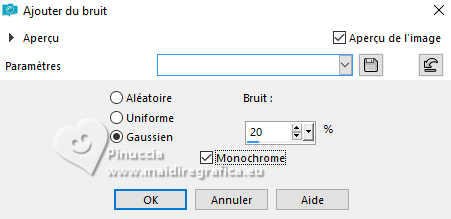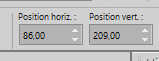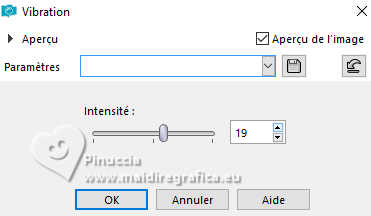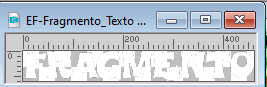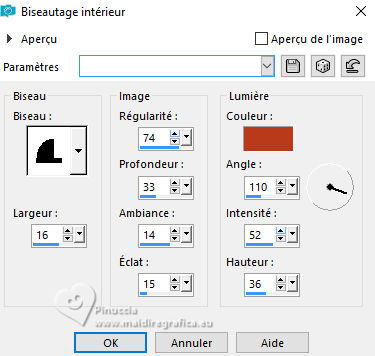|
FRAGMENTO


Merci beaucoup Estela de ton invitation à traduire tes tutoriels en français.

Pour traduire ce tutoriel, créé avec PSP2022, j'ai utilisé PSPX9 et PSP2020, mais il peut également être exécuté avec les autres versions.
Suivant la version utilisée, vous pouvez obtenir des résultats différents.
Depuis la version X4, la fonction Image>Miroir a été remplacée par Image>Renverser horizontalement,
et Image>Renverser avec Image>Renverser verticalement.
Dans les versions X5 et X6, les fonctions ont été améliorées par la mise à disposition du menu Objets.
Avec la nouvelle version X7, nous avons à nouveau Miroir/Retourner, mais avec nouvelles différences.
Consulter, si vouz voulez, mes notes ici
Certaines dénominations ont changées entre les versions de PSP.
Les plus frequentes dénominations utilisées:

 Traduction anglaise ici Traduction anglaise ici
 Vos versions ici Vos versions ici

Nécessaire pour réaliser ce tutoriel:

Pour les tubes et le masque merci Vera Mendes, Mentali et Cameron.
Le reste du matériel est de Estela Fonseca.
(ici les liens vers les sites des créateurs de tubes)

consulter, si nécessaire, ma section de filtre ici
Filters Unlimited 2.0 ici
Two Moon - EndageredSpecies, VerticalRipple ici
Filtres Two Moon peuvent être utilisés seuls ou importés dans Filters Unlimited.
voir comment le faire ici).
Si un filtre est fourni avec cette icône,  on est obligé à l'importer dans Unlimited on est obligé à l'importer dans Unlimited

N'hésitez pas à changer le mode mélange des calques et leur opacité selon les couleurs utilisées.

Placer le preset Emboss 3 dans le dossier Paramètres par défaut.
Ouvrir le masque dans PSP et le minimiser avec le reste du matériel.
Placer en avant plan la couleur #bce329  . .
1. Ouvrir une nouvelle image transparente 900 x 700 pixels.
Remplir  l'image transparente avec la couleur d'avant plan #bce329. l'image transparente avec la couleur d'avant plan #bce329.
2. Sélections>Sélectionner tout.
Ouvrir le tube mentali-misted3244 
Édition>Copier.
Revenir sur votre travail et Édition>Coller dans la sélection.
Sélections>Désélectionner tout.
3. Effets>Effets d'image>Mosaïque sans jointures.
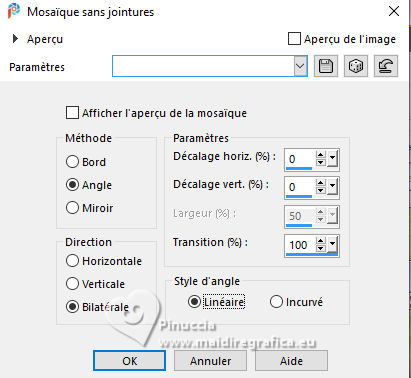
4. Réglage>Flou>Flou radial
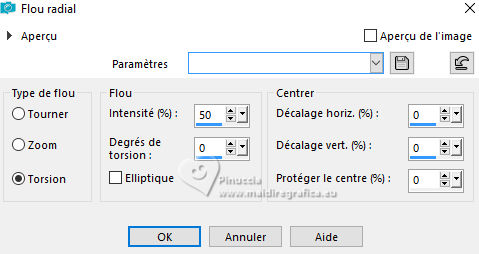
5. Effets>Modules Externes>Two Moon - EndageredSpecies, par défaut.
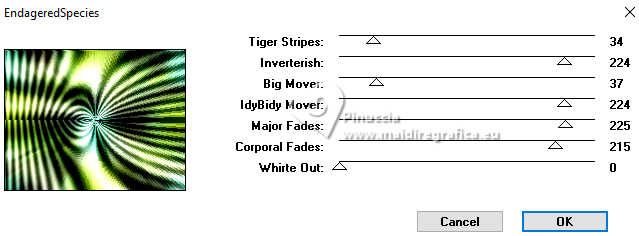
6. Effets>Effets de réflexion>Miroir rotatif, par défaut.

7. Calques>Dupliquer.
Effets>Modules Externes>Two Moon - VerticalRipplie, par défaut.
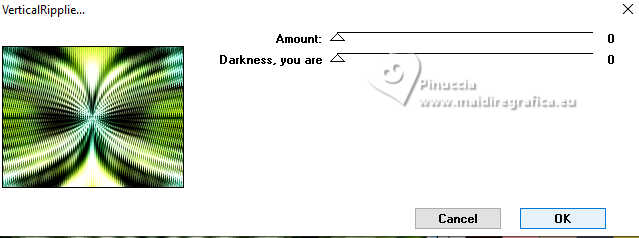
Réglage>Netteté>Davantage de Netteté.
8. Calques>Nouveau calque raster.
Remplir  le calque avec la couleur d'avant plan #bce329. le calque avec la couleur d'avant plan #bce329.
9. Calques>Nouveau calque de masque>A partir d'une image.
Ouvrir le menu deroulant sous la fenêtre d'origine et vous verrez la liste des images ouvertes.
Sélectionner le masque maskcameron_ocean6

Calques>Fusionner>Fusionner le groupe.
10. Effets>Filtre personnalisé - sélectionner le preset Emboss 3 et ok.
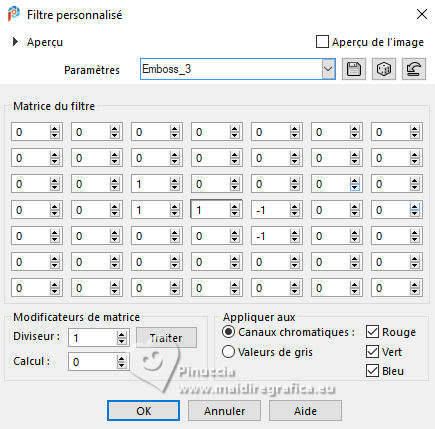
Réglage>Netteté>Davantage de Netteté.
11. Vous positionner sur le calque Copie de Raster 1.
Calques>Agencer>Déplacer vers le haut.
12. Effets>Effets géométriques>Cercle.
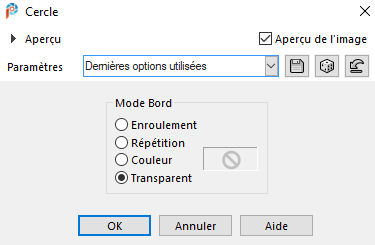
Image>Redimensionner, à 65, redimensionner tous les calques décoché.
13. Sélections>Sélectionner tout.
Sélections>Flottante.
Sélections>Statique.
14. Sélections>Modifier>Contracter - 25 Pixels.
Sélections>Inverser.
Presser CANC sur le clavier 
Sélections>Désélectionner tout.
Réglage>Netteté>Netteté.
15. Effets>Effets 3D>Ombre portée, couleur #39440c.
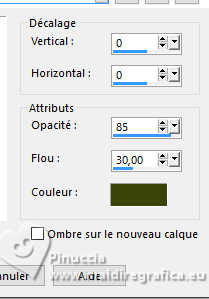
Déplacer  l'image dans le coin en bas à gauche. l'image dans le coin en bas à gauche.
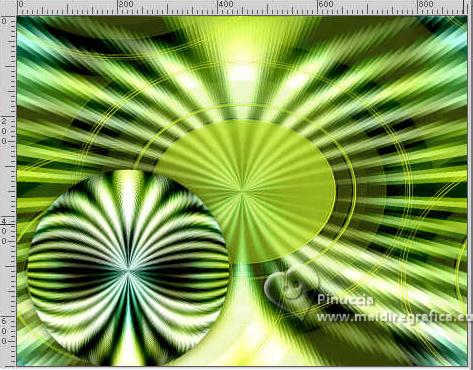
16. Édition>Coller comme nouveau calque - le tube mentali-misted3244 est toujours en mémoire.
Image>Redimensionner, à 75%, redimensionner tous les calques décoché.
Réglage>Netteté>Davantage de Netteté.
Ne pas déplacer.
17. Ouvrir le tube 1835-vmtubes 
Édition>Copier.
Revenir sur votre travail et Édition>Coller comme nouveau calque.
Image>Miroir>Miroir horizontal.
Déplacer  le tube à droite. le tube à droite.
18. Effets>Effets 3D>Ombre portée, couleur #39440c.
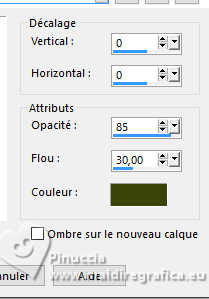
19. Image>Ajouter des bordures, 4 pixels, symétrique, couleur #ffffe2  . .
Image>Ajouter des bordures, 4 pixels, symétrique, couleur #548521  . .
Image>Ajouter des bordures, 45 pixels, symétrique, couleur #ffffe2 
20. Activer l'outil Baguette magique 
et cliquer dans le dernier bord pour le sélectionner.
21. Réglage>Ajouter/Supprimer du bruit>Ajouter du bruit.
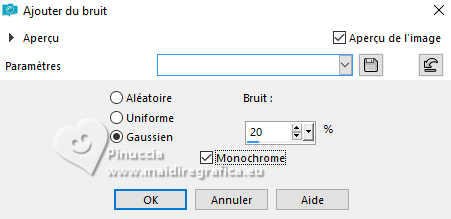
22. Sélections>Inverser.
Effets>Effets 3D>Ombre portée, couleur #39440c
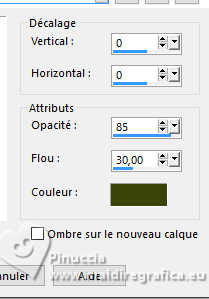
Sélections>Désélectionner tout.
23. Calques>Dupliquer.
Image>Redimensionner, à 15%, redimensionner tous les calques décoché.
Réglage>Netteté>Netteté.
24. Touche K pour activer l'outil Sélecteur 
Position horiz.: 86,00 - Position vert.: 209,00.
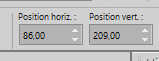
25. Calques>Dupliquer.
Position horiz.: 202,00 - Position vert.: 73,00.

Touche M pour désélectionner l'outil.
26. Calques>Fusionner>Fusionner le calque de dessous.
27. Effets>Effets 3D>Ombre portée, couleur #39440c.
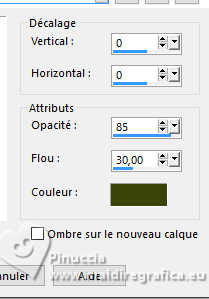
28. Réglage>Teinte et Saturation>Vibration.
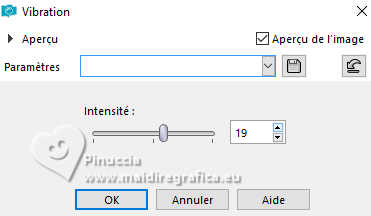
29. Ouvrir EF-Fragmento_Texto 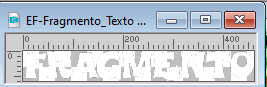
Édition>Copier.
Revenir sur votre travail et Édition>Coller comme nouveau calque.
Déplacer  le texte dans le coin en bas à gauche. le texte dans le coin en bas à gauche.
30. Effets>Effets 3D>Biseautage intérieur - couleur à choix
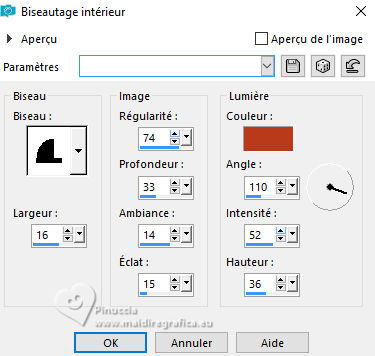
31. Effets>Effets 3D>Ombre portée, couleur #ffffff.

32. Signer votre travail sur un nouveau calque.
33. Image>Ajouter des bordures, 4 pixels, symétrique, couleur #548521  . .
35. Réglage>Teinte et Saturation>Vibration.
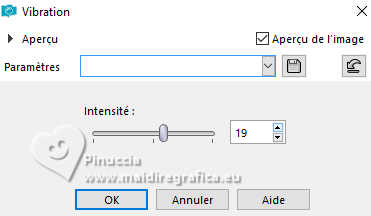
36. Image>Redimensionner, 1000 pixels de largeur, redimensionner tous les calques coché.
Enregistrer en jpg.
Pour les tubes de cette version merci Silvie


Si vous avez des problèmes, ou des doutes, ou vous trouvez un link modifié, ou seulement pour me dire que ce tutoriel vous a plu, vous pouvez m'écrire.
3 Novembre 2024

|





 Traduction anglaise
Traduction anglaise  Vos versions
Vos versions 



 .
. l'image transparente avec la couleur d'avant plan #bce329.
l'image transparente avec la couleur d'avant plan #bce329.
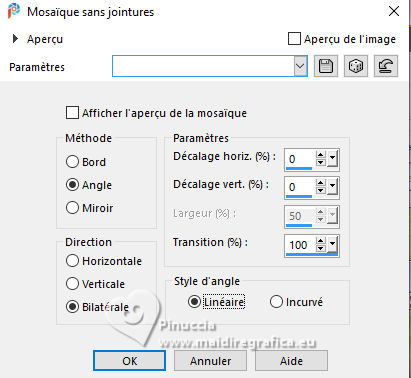
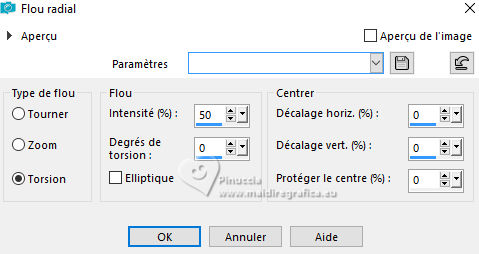
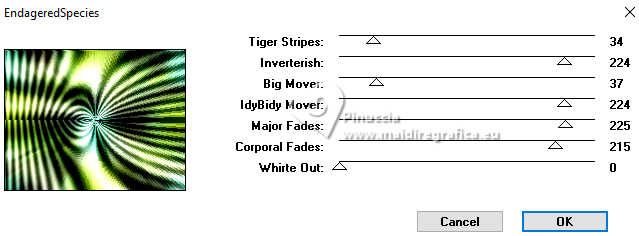

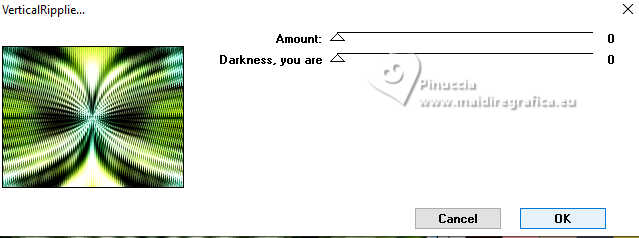

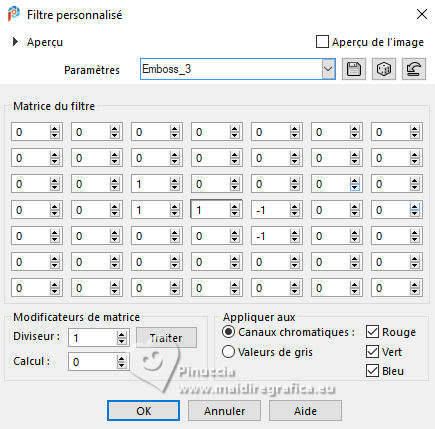
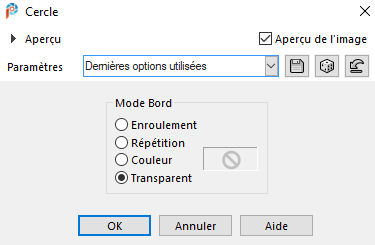

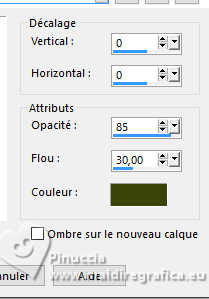
 l'image dans le coin en bas à gauche.
l'image dans le coin en bas à gauche.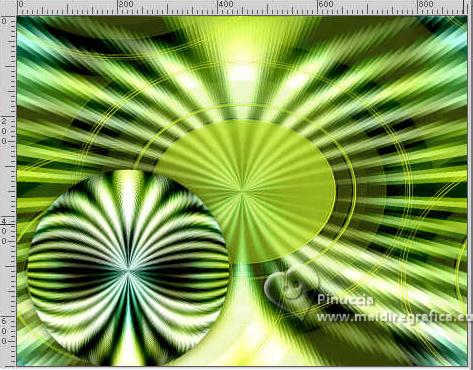

 .
. .
.